【2025年最新版】PDFの解像度を上げる方法と画質改善のコツ
PDFファイルがぼやけて見えたり、印刷時に粗くなって困った経験はありませんか?特に資料やポートフォリオなど、見た目のクオリティが信頼性に直結する場合、PDFの解像度は重要です。
本記事では、「PDF解像度を上げる」ための基本知識から、無料ツールや有料ソフトの活用方法、さらに再作成による高画質化のコツまで、幅広く解説します。解像度の確認方法や注意点も網羅しているので、誰でも安心して高品質なPDFを作成できるようになります。
Part1. PDF解像度を上げるべき理由とは?
印刷品質に影響する解像度の重要性
PDFを印刷する際、解像度が低いと文字や画像がにじんでしまうことがあります。とくに写真を多用したパンフレットやプレゼン資料では、高解像度のPDFが求められます。一般的に、印刷用には300dpi以上が推奨されています。
デジタルでも鮮明なPDFを保つために
Webでの閲覧でも、解像度が低いPDFは閲覧者にストレスを与えかねません。スマートフォンや高解像度ディスプレイでは、画質の差がより顕著に現れるため、画面上での閲覧用としても高画質化は有効です。
PDF高画質化で信頼感もアップ
鮮明なPDFは、読みやすさだけでなくプロフェッショナルな印象を与えます。クライアントに提出する資料や営業用のドキュメントでは、PDFの高解像度化はビジネスにおいても大きなメリットです。
Part2. PDFの解像度を確認する方法【事前チェックが重要】
PDFファイルの品質を向上させたい場合、まず最初に行うべきなのが「現在の解像度の確認」です。いきなり解像度を上げる前に、どの程度の画質で保存されているのかを把握することで、無駄な処理や失敗を防ぐことができます。ここでは、PDFの解像度を確認するための基本的な知識と、実際の確認方法を紹介します。
2-1. 解像度(DPI)の基礎知識と意味
解像度とは、画像や文書の細かさを示す指標で、「DPI(dots per inch)」という単位で表されます。これは、1インチ(約2.54cm)あたりにどれだけのドット(点)が存在するかを示す数値です。
たとえば、印刷用の高画質PDFを作成する場合には、300DPI以上が推奨されます。一方、画面表示だけを目的とする場合は、72~150DPI程度でも問題ありません。DPIが高ければ高いほど、画像や文字の輪郭がシャープになり、全体的なクオリティが向上します。
2-2. PDF解像度の確認方法
PDFの解像度を確認する方法は、PDFファイルの内容(テキストのみか、画像を含むか、ベクターグラフィックを含むかなど)によって異なります。PDFは、テキスト、ベクターグラフィック、ラスタ画像の組み合わせで構成されているため、単純に「解像度」という一つの数値で表現できないことに注意が必要です。 テキストとベクターグラフィックは解像度を持たず、解像度を持つのはラスタ画像部分のみです。
そのため、確認方法は以下の3つのアプローチに分けて考えられます。
1. 画像が含まれる場合の解像度確認
- 画像編集ソフトを使用する (最も正確な方法):
Adobe Photoshop、GIMP、Pixelmatorなどの画像編集ソフトは、PDFファイルを開いて、個々の画像の解像度を確認できます。PDFを開き、画像レイヤーを選択すると、画像の解像度(DPIまたはPPI)が表示されます。 この方法は、PDFに含まれる画像の解像度を正確に知りたい場合に最も適しています。 ただし、すべての画像の解像度を確認するには、時間がかかる場合があります。 - PDFから画像を抽出して確認する:
一部のPDF編集ソフトやオンラインツールは、PDFから画像を抽出する機能を持っています。抽出された画像ファイル(JPEG、PNGなど)の解像度は、画像ビューアや画像編集ソフトで簡単に確認できます。
2. 画像が含まれない場合(テキストのみ、ベクターグラフィックのみ)
この場合、PDF全体に「解像度」という概念は適用されません。 出力時の解像度は、PDFを出力するアプリケーションの設定によって決まります。 例えば、プリンターの設定や、PDFを出力する際に指定する解像度(DPI)によって、最終的な出力物の解像度が決まります。
3. ファイルのプロパティを確認する (限定的な情報)
MacやWindowsの標準的なファイルエクスプローラーやプレビューアプリでファイルのプロパティを確認できます。 しかし、この方法で得られる情報は限定的で、必ずしも画像の解像度が表示されるとは限りません。 表示されるのはファイルサイズや作成日時などの基本的な情報が主です。
Part3. PDFの解像度を上げる5つの基本手段【無料・有料別に解説】
PDFの解像度を上げることで、印刷物のクオリティやプレゼン資料の見栄えを大きく改善できます。ここでは、無料でできる方法から専門ソフトを活用する方法まで、5つの代表的な手段を詳しく解説します。用途や予算に応じて最適な方法を選びましょう。
1. 無料オンラインツールを活用【手軽にPDF解像度を上げる】
まずは、「PDF 解像度 上げる フリー」で検索されることも多い、無料オンラインツールの活用方法をご紹介します。
おすすめツール:PDF2Go
PDF2Goは、オンラインで完結するシンプルなPDF編集・最適化ツールとして非常に優秀です。無料で使える範囲が広く、初心者でも扱いやすい設計が魅力。ただし、大容量や高度な編集、機密性が必要な場合は適切な判断が必要です。
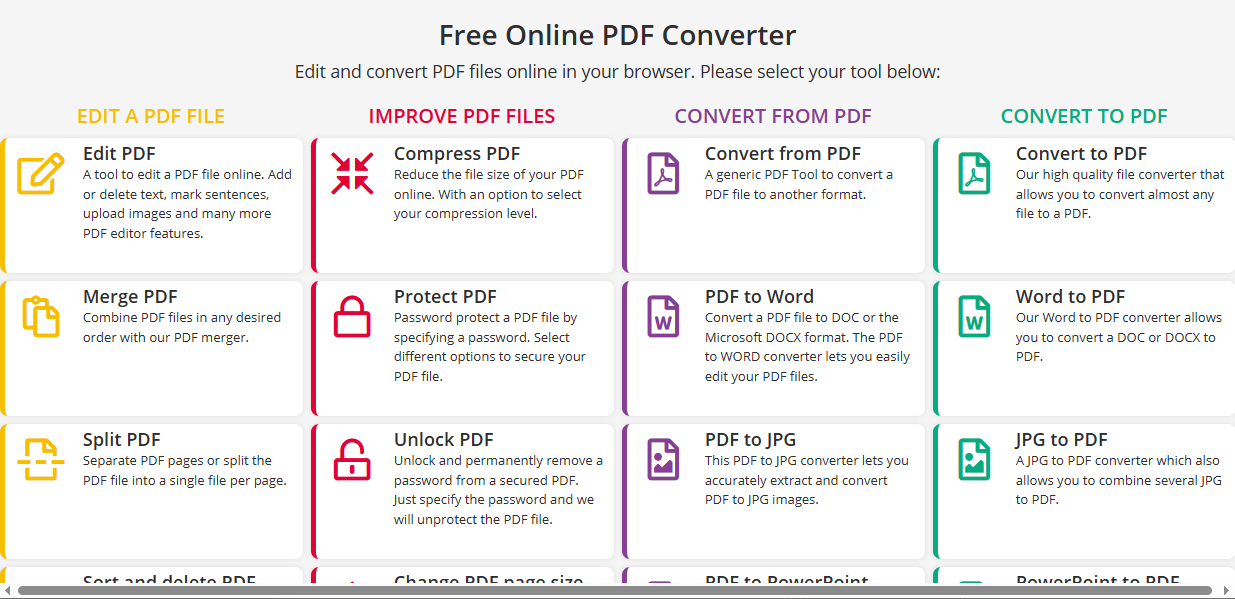
- 機能:画像の補正、PDFの最適化
- 使いやすさ:アップロードして数クリックで処理完了
- 解像度向上効果:画像の鮮明化や再圧縮による見栄え改善が可能
- 注意点:解像度は「補間」で改善されるため、元画像以上のクオリティは期待できない
操作手順:
- サイトにアクセスし、「Repair PDF」をクリック
- PDFファイルをアップロード

- ダウンロードして保存
無料ツールは手軽ですが、画質の限界やセキュリティ面にも注意しましょう。
2.Tenorshare PDNobによる高画質化【本格的にPDFを高解像度書き出し】
より高精度でPDFを高解像度にしたい場合は、Tenorshare PDNobような有料ソフトを使ったPDF高画質化がおすすめです。特に印刷やビジネス利用では、確実な効果が期待できます。
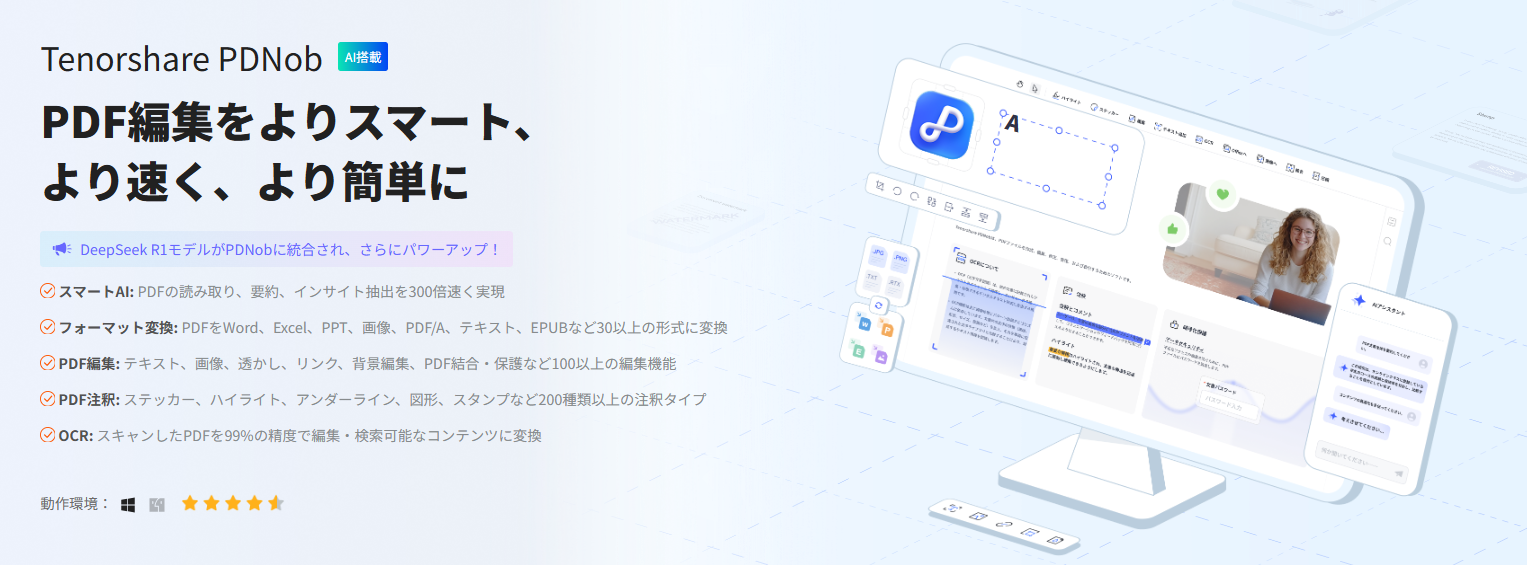
Tenorshare PDNobを使ってPDFを高解像度書き出す手順
-
まずTenorshare PDNobをダウンロードしてインストールします。
解像度を上げたいPDFファイルを開きます。
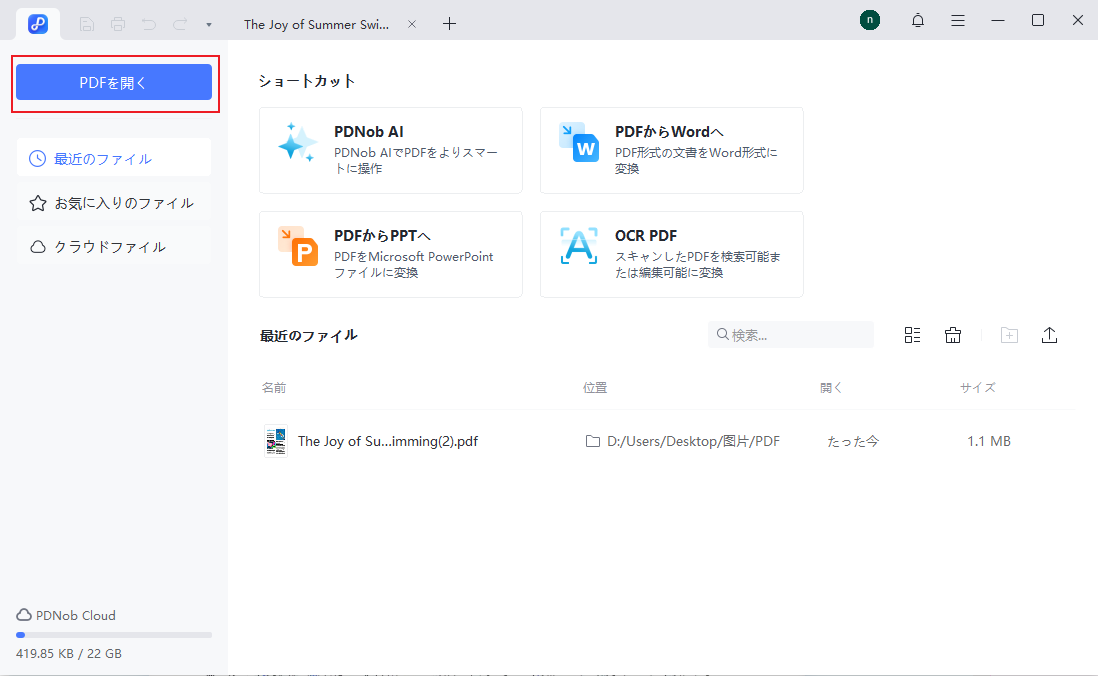
ツールバーから「印刷」を選択し、「画像として印刷」にチェックを入れて、解像度を設定します。

「印刷」ボタンを押すと、PDFを高解像度画像として保存可能です。
メリット:
- PDF内部の画像を高画質に再保存できる
- 圧縮率の調整やフォントの最適化も可能
- 信頼性とセキュリティも確保
3. 元データを再作成して解像度向上【根本的な対策】
PDFの元になっているファイル(Word、PowerPoint、Excelなど)を再編集し、高解像度の画像に差し替えることでPDF全体の品質を向上させる方法です。
実施手順:
- 元データを開き、画像を300DPI以上の高解像度に差し替え
- 画像形式はPNG推奨(圧縮劣化が少ない)
- ファイルから「PDF形式でエクスポート」
この方法では、最初から高解像度でPDFを作成できるため、後から補正する必要がありません。プレゼン資料や印刷用パンフレットを作成する際に効果的です。
4. PDF出力設定の最適化【WordやPowerPointを使う場合】
意外と見落としがちなのが、「PDF出力時の設定」。Microsoft WordやPowerPointには、PDF出力時の画像圧縮や品質設定があります。
Wordの場合の出力設定:
- 「ファイル」→「エクスポート」→「PDF/XPSの作成」
- 「オプション」→「ISO 19005-1(PDF/A)」を選択
- 「標準(オンライン発行および印刷)」にチェック
これにより、PDFの画像品質が自動的に最適化されます。
5. AI補正や画像補間技術を使った解像度向上【新技術】
最近では、AI技術を使ったPDF画像の補正や画像の拡大補間も注目されています。
代表的な補正ツール:
- VanceAI:AIによる画像の超解像化処理
- Let's Enhance:画像サイズを維持しながら画質を改善
これらのサービスでPDF内画像を事前に補正し、その画像を再度PDFに組み込むことで、見た目の高解像度化を実現できます。ただし、AI処理には多少の時間と元データの準備が必要です。
Part4. PDF解像度向上におけるコツと注意点
PDFの解像度を上げることは、印刷品質や画面表示の鮮明さを向上させる上で重要ですが、同時に注意すべきポイントも存在します。以下では、PDF高画質化の際に押さえておきたいコツと注意点を紹介します。
4-1. ファイルサイズ増加の問題とその対策
高解像度のPDFは、画像データの情報量が増えるため、ファイルサイズが大きくなりがちです。特に複数ページに画像が含まれる資料では、容量が数十MBを超えることもあります。
- PDF圧縮ツール(例:PDF Compressor、PDF2Goなど)で容量を調整する
- 解像度を「300dpi」に抑えることで印刷にも対応しつつファイルサイズを抑制
- 不要な画像や透過要素は削除する
対策のコツ:
4-2. 解像度向上による画像の劣化リスク
元画像の解像度が低い状態で、AI補正や補間処理を使って解像度を上げても、かえって画像が不自然にぼやけたり、アーティファクト(ノイズ)が発生する可能性があります。
- 元データ(Word、PowerPoint等)で画像を差し替え、高解像度の画像を使用
- 解像度補正ツールは、画質確認を行いながら段階的に使用する
- 可能であれば、オリジナルデータから再出力する
回避するコツ:
4-3. 最適なツール選びのポイント
すべてのPDF編集ツールが解像度の調整に対応しているわけではないため、目的に応じてツールを選ぶことが重要です。オンラインで手軽に済ませたいのか、高品質な印刷用PDFを作りたいのかで選択肢は変わります。
無料ツールは便利ですが、解像度の細かい調整ができない場合もあるため、必要に応じて有料ツールの導入を検討しましょう。
4-4. 出力設定の見直しでトラブル回避
WordやPowerPointなどからPDFを作成する際、初期設定のまま出力すると、画像やフォントが圧縮されて画質が低下することがあります。
- 「PDFとして保存」時に「標準(出版品質)」または「高品質印刷」を選ぶ
- 画像圧縮オプションを「なし」または「最小」に設定
- フォントの埋め込み設定を有効にすることで文字の鮮明さも保つ
出力設定のコツ:
まとめ
PDFの解像度を上げるには、事前の確認からツールの選定、適切な書き出し設定まで、いくつかのステップが必要です。しかし、ツールの使い方や注意点さえ理解していれば、誰でも手軽に高画質なPDFを作成することが可能です。
もし、効率的かつ確実にPDFの画質を向上させたい場合は、Tenorshare PDNob PDFソフトも選択肢としておすすめです。直感的な操作でPDFを高品質に変換・補正でき、プロ品質のPDF作成が可能になります。
- スマートAI: PDFの読み取りから要約、インサイト抽出までを従来より300倍の速さで実現。
- フォーマット変換: PDFをWord、Excel、PowerPoint、画像、PDF/A、テキスト、EPUBなど、30種類以上の形式に変換可能。
- PDF編集: テキスト、画像、透かし、リンク、背景の編集に加え、PDFの結合や保護など100以上の編集機能を搭載。
- PDF注釈: ステッカー、ハイライト、アンダーライン、図形、スタンプなど、200種類以上の多彩な注釈ツールを提供。
- OCR機能: スキャンしたPDFを99%の精度で、編集や検索が可能なデータに変換。







(0 票、平均: 5.0 out of 5 )
(クリックしてこの記事へコメント)